Asus RT-N11 User Manual
Page 71
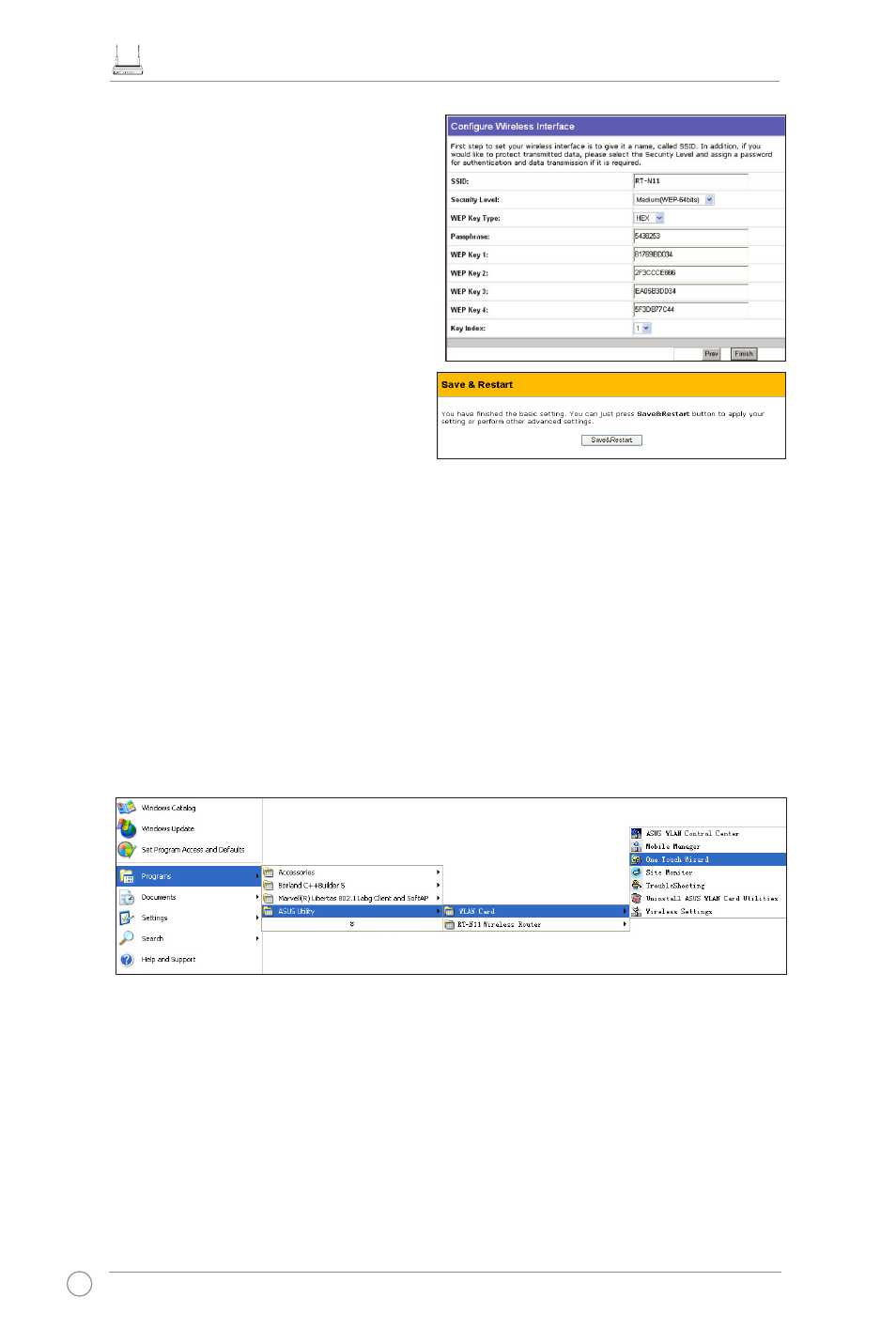
RT-N11 EZ Ασύρματος N δρομολογητής: Σύντομος οδηγός για τα πρώτα βήματα
70
4. Πληκτρολογήστε τέσσερα σετ
κλειδιών WEP στα πεδία κλειδιού
WEP (10 δεκαεξαδικά ψηφία για
WEP 64bit, 26 δεκαεξαδικά ψηφία
για WEP 128bit). Για κλειδιά που
έχει δημιουργήσει το σύστημα,
πληκτρολογήστε φράση πρόσβασης.
Σημειώστε τη φάση πρόσβασης και
τα κλειδιά WEP και κάντε κλικ στο
Finish (Τέλος).
Για παράδειγμα, αν επιλέξουμε
λειτουργία WEP 64bit και εισάγουμε
το 11111 ως τη λέξη κλειδί, τα κλειδιά
WEP δημιουργούνται αυτόματα.
5. Κάντε κλικ στο Save & Restart
(Αποθήκευση και επανεκκίνηση) για
να γίνει επανεκκίνηση του ασύρματου δρομολογητή και να ενεργοποιηθούν οι νέες
ρυθμίσεις.
6. Για τη σύνδεση στον ασύρματο δρομολογητή από έναν ασύρματο πελάτη, μπορείτε
να χρησιμοποιήσετε την υπηρεσία αρχικής ρύθμισης παραμέτρων ασύρματης
επικοινωνίας των Windows
®
για να δημιουργήσετε τη σύνδεση. Αν χρησιμοποιείτε
ασύρματη κάρτα της ASUS στον υπολογιστή σας, μπορείτε να χρησιμοποιήσετε το
βοηθητικό πρόγραμμα One Touch Wizard που παρέχεται στο CD υποστήριξης της
κάρτας WLAN για τη δημιουργία ασύρματης σύνδεσης.
Ρύθμιση της κάρτας ASUS WLAN με τον οδηγό One Touch Wizard
Αν έχετε εγκαταστήσει την ασύρματη κάρτα της ASUS μαζί με τα βοηθητικά προγράμματα
και τα προγράμματα οδήγησης στον υπολογιστή σας, κάντε κλικ στο κουμπί Start (Έναρξη)
-> Programes (Προγράμματα) -> ASUS Utility -> WLAN Card -> One Touch Wizard για να
εκτελέσετε το βοηθητικό πρόγραμμα οδηγού One Touch Wizard.
